28. 运行外部命令及进程
到目前为止,我们已经探讨了如何在单独的线程中运行程序,包括使用Python的 subprocess 模块来运行外部程序。但在PyQt6中,我们还可以利用基于Qt的系统来运行外部程序,即QProcess。使用 QProcess 创建并执行任务相对简单。
最简单的示例如下所示——我们创建一个 QProcess 对象,然后调用 .start 方法,传入要执行的命令和一个字符串参数列表。在此示例中,我们正在运行自定义演示脚本,使用 Python 命令:python dummy_script.py。
p = QProcess()
p.start("python", ["dummy_script.py"])根据您的环境,您可能需要指定
python3而不是python
您需要在
QProcess实例运行期间,将其引用保存在self或其他位置。
如果您只是想运行一个程序,而不关心它会发生什么,那么这个简单的例子就足够了。但是,如果您想更多地了解程序在做什么,QProcess 提供了一些信号,可以用来跟踪进程的进度和状态。
最有用的事件是 .readyReadStandardOutput 和 .readyReadStandardError,这些事件会在进程中标准输出和标准错误准备好被读取时触发。所有运行的进程都有两个输出流——标准输出和标准错误。标准输出返回执行结果(如果有),而标准错误返回任何错误或异常。
p = QProcess()
p.readyReadStandardOutput.connect(self.handle_stdout)
p.readyReadStandardError.connect(self.handle_stderr)
p.stateChanged.connect(self.handle_state)
p.finished.connect(self.cleanup)
p.start("python", ["dummy_script.py"])此外,还有一个在进程完成时触发的 .finished 信号,以及一个在进程状态发生变化时触发的 .stateChanged 信号。有效值(在 QProcess.ProcessState 枚举中定义)如下所示。
| 常量 | 值 | 描述 |
|---|---|---|
| QProcess.NotRunning | 0 | 该进程未运行 |
| QProcess.Starting | 1 | 进程已启动,但程序尚未被调用 |
| QProcess.Running | 2 | 该进程正在运行,并已准备好进行读写操作 |
在下面的示例中,我们将这个基本的 QProcess 设置扩展,为标准输出和标准错误添加处理程序。通知数据可用的信号连接到这些处理程序,并使用 .readAllStandardError() 和 .readAllStandardOutput() 触发对进程数据的请求。
这些方法输出原始字节,因此您需要先对其进行解码。
在此示例中,我们的演示脚本 dummy_script.py 返回一系列字符串,这些字符串会被解析以提供进度信息和结构化数据。过程的状态也会显示在状态栏上。
完整的代码如下所示:
Listing 217. concurrent/qprocess.py
import re
import sys
from PyQt6.QtCore import QProcess
from PyQt6.QtWidgets import (
QApplication,
QMainWindow,
QPlainTextEdit,
QProgressBar,
QPushButton,
QVBoxLayout,
QWidget,
)
STATES = {
QProcess.ProcessState.NotRunning: "Not running",
QProcess.ProcessState.Starting: "Starting...",
QProcess.ProcessState.Running: "Running...",
}
progress_re = re.compile("Total complete: (\d+)%")
def simple_percent_parser(output):
"""
使用 progress_re 正则表达式匹配行,
返回一个整数表示百分比进度。
"""
m = progress_re.search(output)
if m:
pc_complete = m.group(1)
return int(pc_complete)
def extract_vars(l):
"""
从行中提取变量,查找包含等号的行,并拆分为键值对。
"""
data = {}
for s in l.splitlines():
if "=" in s:
name, value = s.split("=")
data[name] = value
return data
class MainWindow(QMainWindow):
def __init__(self):
super().__init__()
# 保持进程引用.
self.p = None
layout = QVBoxLayout()
self.text = QPlainTextEdit()
layout.addWidget(self.text)
self.progress = QProgressBar()
layout.addWidget(self.progress)
btn_run = QPushButton("Execute")
btn_run.clicked.connect(self.start)
layout.addWidget(btn_run)
w = QWidget()
w.setLayout(layout)
self.setCentralWidget(w)
self.show()
def start(self):
if self.p is not None:
return
self.p = QProcess()
self.p.readyReadStandardOutput.connect(self.handle_stdout)
self.p.readyReadStandardError.connect(self.handle_stderr)
self.p.stateChanged.connect(self.handle_state)
self.p.finished.connect(self.cleanup)
self.p.start("python", ["dummy_script.py"])
def handle_stderr(self):
result = bytes(self.p.readAllStandardError()).decode("utf8")
progress = simple_percent_parser(result)
self.progress.setValue(progress)
def handle_stdout(self):
result = bytes(self.p.readAllStandardOutput()).decode("utf8")
data = extract_vars(result)
self.text.appendPlainText(str(data))
def handle_state(self, state):
self.statusBar().showMessage(STATES[state])
def cleanup(self):
self.p = None
app = QApplication(sys.argv)
w = MainWindow()
app.exec()在此示例中,我们将进程的引用存储在 self.p 中,这意味着我们一次只能运行一个进程。但您可以自由地与应用程序一起运行任意多个进程。如果您不需要跟踪来自这些进程的信息,您可以简单地将进程的引用存储在列表中。
但是,如果您想跟踪进度并单独解析工作进程的输出,您可能需要考虑创建一个管理类来滑块和跟踪所有进程。本书的源文件中有一个示例,名为 qprocess_manager.py。
示例的完整源代码可在本书的源代码中找到,但下面我们将重点探讨 JobManager 类本身。
Listing 218. concurrent/qprocess_manager.py
class JobManager(QAbstractListModel):
"""
管理器,用于处理活动作业、标准输出、标准错误和进度解析器。
还作为视图的 Qt 数据模型,显示每个进程的进度。
"""
_jobs = {}
_state = {}
_parsers = {}
status = pyqtSignal(str)
result = pyqtSignal(str, object)
progress = pyqtSignal(str, int)
def __init__(self):
super().__init__()
self.status_timer = QTimer()
self.status_timer.setInterval(100)
self.status_timer.timeout.connect(self.notify_status)
self.status_timer.start()
# 内部信号,通过解析器触发进度更新.
self.progress.connect(self.handle_progress)
def notify_status(self):
n_jobs = len(self._jobs)
self.status.emit("{} jobs".format(n_jobs))
def execute(self, command, arguments, parsers=None):
"""
通过启动一个新进程来执行命令
"""
job_id = uuid.uuid4().hex
# 默认情况下,信号无法访问发送它的进程的任何信息。因此,我们使用此构造函数为每个信号添加 job_id 注释。
def fwd_signal(target):
return lambda *args: target(job_id, *args)
self._parsers[job_id] = parsers or []
# 将默认状态设置为等待,进度为0。
self._state[job_id] = DEFAULT_STATE.copy()
p = QProcess()
p.readyReadStandardOutput.connect(
fwd_signal(self.handle_output)
)
p.readyReadStandardError.connect(fwd_signal(self.
handle_output))
p.stateChanged.connect(fwd_signal(self.handle_state))
p.finished.connect(fwd_signal(self.done))
self._jobs[job_id] = p
p.start(command, arguments)
self.layoutChanged.emit()
def handle_output(self, job_id):
p = self._jobs[job_id]
stderr = bytes(p.readAllStandardError()).decode("utf8")
stdout = bytes(p.readAllStandardOutput()).decode("utf8")
output = stderr + stdout
parsers = self._parsers.get(job_id)
for parser, signal_name in parsers:
# 依次使用每个解析器对数据进行解析.
result = parser(output)
if result:
# 按名称(使用 signal_name)查找信号,并输出解析结果.
signal = getattr(self, signal_name)
signal.emit(job_id, result)
def handle_progress(self, job_id, progress):
self._state[job_id]["progress"] = progress
self.layoutChanged.emit()
def handle_state(self, job_id, state):
self._state[job_id]["status"] = state
self.layoutChanged.emit()
def done(self, job_id, exit_code, exit_status):
"""
任务/工作进程已完成。将其从活动工作者字典中移除。
我们将其保留在工作进程状态中,因为这用于显示过去/已完成的工作进程。
"""
del self._jobs[job_id]
self.layoutChanged.emit()
def cleanup(self):
"""
从 worker_state 中移除所有已完成或失败的任务。
"""
for job_id, s in list(self._state.items()):
if s["status"] == QProcess.ProcessState.NotRunning:
del self._state[job_id]
self.layoutChanged.emit()
# 模型接口
def data(self, index, role):
if role == Qt.ItemDataRole.DisplayRole:
# 请参见下文的数据结构.
job_ids = list(self._state.keys())
job_id = job_ids[index.row()]
return job_id, self._state[job_id]
def rowCount(self, index):
return len(self._state)本类提供了一个模型视图接口,使其可作为 QListView 的基础。自定义委托 ProgressBarDelegate 委托为每个项绘制进度条,并显示任务标识符。进度条的颜色由进程状态决定——若处于活动状态则为深绿色,若已完成则为浅绿色。
在此设置中,解析来自工作进程的进度信息比较棘手,因为 .readyReadStandardError 和 .readyReadStandardOutput 信号不会传递数据或关于已准备就绪的工作的信息。为了解决这个问题,我们定义了自定义的 job_id,并拦截信号以将此数据添加到它们中。
解析器在执行命令时被传递进来并存储在 _parsers 中。每个任务接收的输出会通过相应的解析器处理,用于输出数据或更新任务的进度。我们定义了两个简单的解析器:一个用于提取当前进度,另一个用于获取输出数据。
Listing 219. concurrent/qprocess_manager.py
progress_re = re.compile("Total complete: (\d+)%", re.M)
def simple_percent_parser(output):
"""
使用 progress_re 正则表达式匹配行,
返回一个整数表示百分比进度。
"""
m = progress_re.search(output)
if m:
pc_complete = m.group(1)
return int(pc_complete)
def extract_vars(l):
"""
从行中提取变量,查找包含等号的行,并拆分为键值对。
"""
data = {}
for s in l.splitlines():
if "=" in s:
name, value = s.split("=")
data[name] = value
return data解析器作为一个简单的元组列表传递,该列表包含用作解析器的函数和要发出的信号的名称。信号通过在 JobManager 上使用 getattr 根据名称进行查找。在示例中,我们只定义了 2 个信号,一个用于数据/结果输出,另一个用于进度。但您可以根据需要添加任意数量的信号和解析器。使用这种方法,您可以根据需要选择省略某些任务的某些解析器(例如,没有进度信息的情况下)。
您可以运行示例代码,并在另一个进程中运行任务。您可以启动多个任务,并观察它们的完成情况,同时实时更新其当前进度。尝试为自己的任务添加额外的命令和解析器。
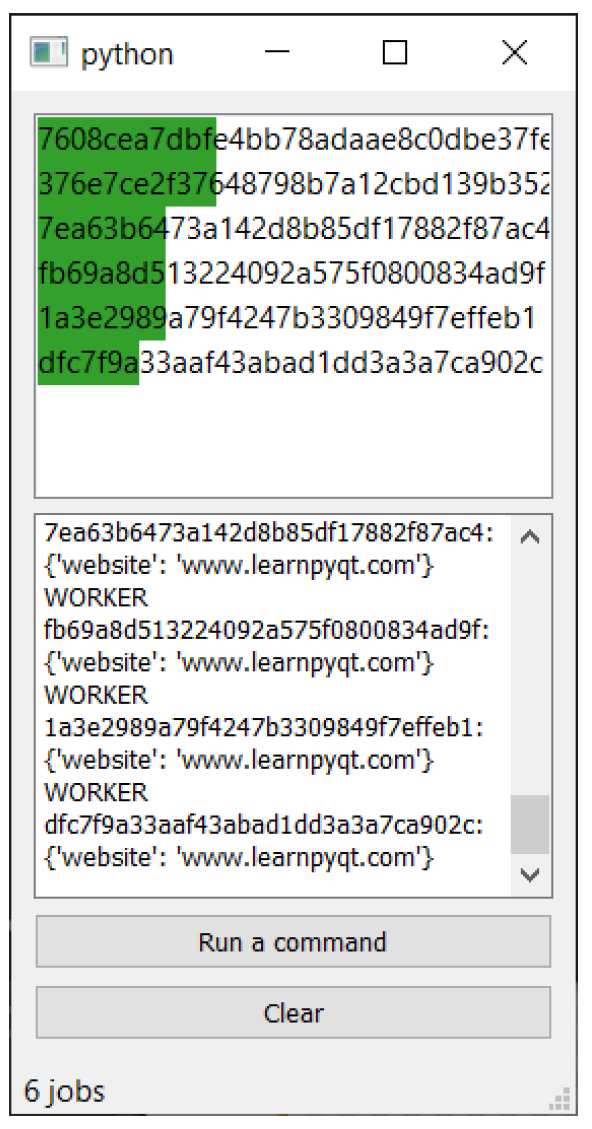
图215:进程管理器,显示正在运行的进程和进度